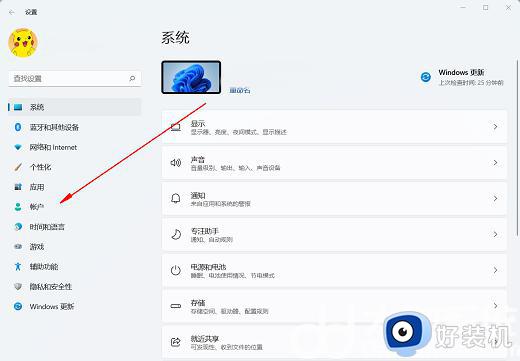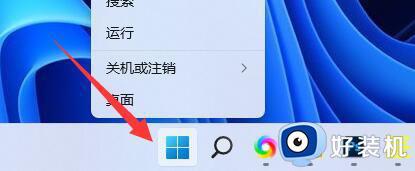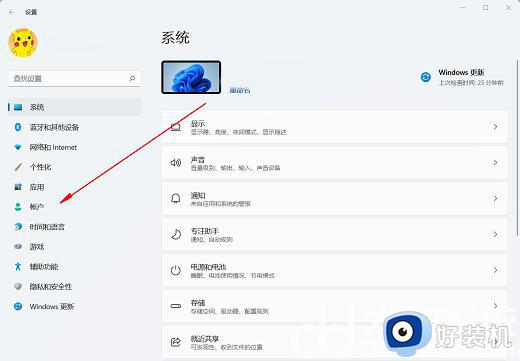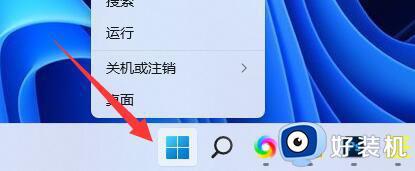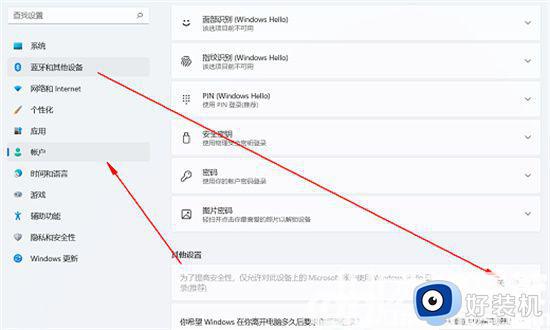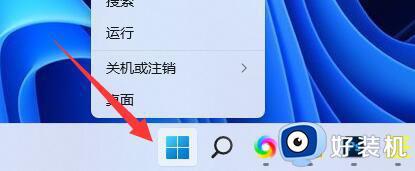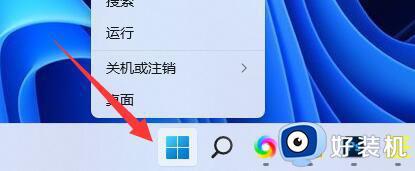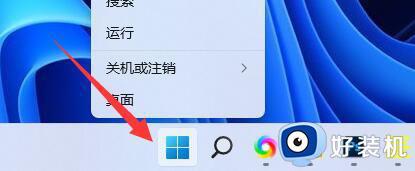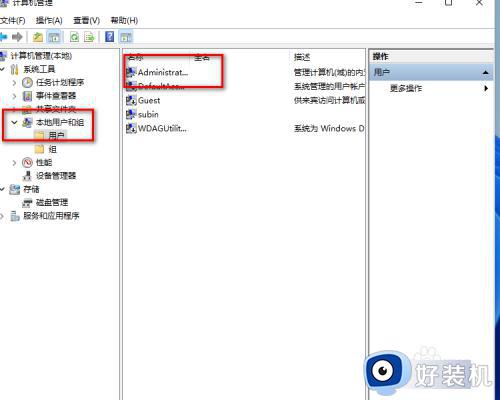win11不能删除pin的解决方法 win11笔记本pin无法删除怎么修复
时间:2023-12-22 10:44:45作者:zheng
如果觉得win11电脑的pin码非常麻烦的话,可以尝试删除电脑的pin码来跳过输入密码的步骤,但是有些用户发现win11电脑的pin码突然无法删除了,那么win11笔记本pin无法删除怎么修复呢?今天小编就教大家win11不能删除pin的解决方法,操作很简单,跟着小编一起来操作吧。
推荐下载:win11镜像下载
方法如下:
第1步首先按下键盘上的【win+i】打开设置菜单。
第2步,点开左侧栏“帐户”
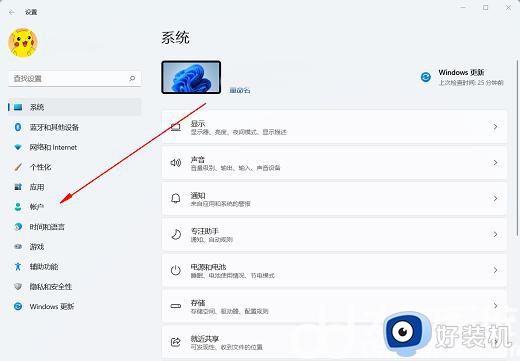
第3步,开启右侧的“登录选项”
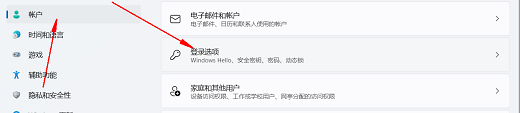
第4步,寻找别的设置下的“提升安全性”选项,如下图所示。
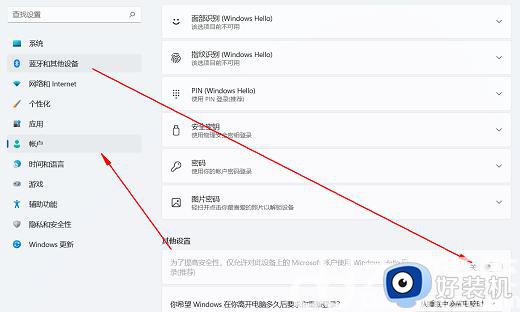
第5步,将右侧的开关“关闭”
第6步,重启电脑上,就可以“删除”pin码了。
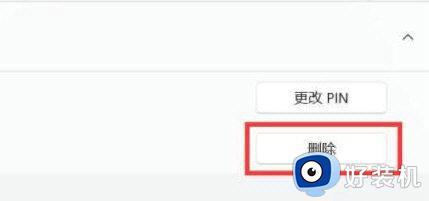
以上就是关于win11不能删除pin的解决方法的全部内容,还有不懂得用户就可以根据小编的方法来操作吧,希望能够帮助到大家。